Signal — популярное приложение для шифрования сообщений, которое позволяет отправлять и получать зашифрованные сообщения на разных платформах, включая Mac, Windows, Linux, Android и iOS. Это делает Signal отличным выбором, если вы пользователь Mac или iPhone, который также хочет мгновенно обмениваться информацией с кем-то еще на Mac, ПК, Android, iPad или iPhone. Сигнал также поддерживает зашифрованный голос поверх IP для голосовых вызовов, обмена изображениями и мультимедийными сообщениями, а также множество других полезных функций для связи и для поддержания некоторой безопасности, например, для автоматического удаления сообщений.
Если вы находитесь на компьютере Mac или Windows, и вы хотите настроить Signal на вашем компьютере для общения с другими пользователями Signal, в приведенном ниже пошаговом руководстве будет подробно описан процесс.
Для начала вам понадобится iPhone или Android с действительным и активным номером сотового телефона, клиентом Signal для этого сотового телефона и клиентом Signal для рабочего стола. Конечно, вам понадобится доступ в Интернет и на этих устройствах. Остальное легко.
Как настроить сигнал на Mac
Это будет проходить настройку Signal messenger на Mac, но процесс настройки в основном точно такой же для Windows PC и Linux, поэтому, если вы хотите настроить клиента обмена сообщениями на другой платформе, вам не нужно сильно изменять , Ниже приведены соответствующие шаги:
- Во-первых, получите сигнал для iPhone или Android и настройте его на свой телефон, для этого требуется номер телефона, который можно проверить, и это необязательно *
- Затем загрузите клиент Signal для Mac
- Установите сигнал, перетащив файл Signal.app в папку / Applications, затем запустите приложение Signal **
- После запуска Signal вы увидите QR-код, теперь вы должны вернуться на свой iPhone или Android, чтобы завершить настройку
- Open Signal на iPhone или Android, затем нажмите «Настройки» (это значок шестеренки в углу)
- Выберите «Связанные устройства»
- Выберите «Link New Device — Scan QR Code» и укажите камеру телефона на QR-код на экране Mac
- Когда QR-код распознается и соединение подтверждается, дайте Mac идентифицируемое имя, и это все
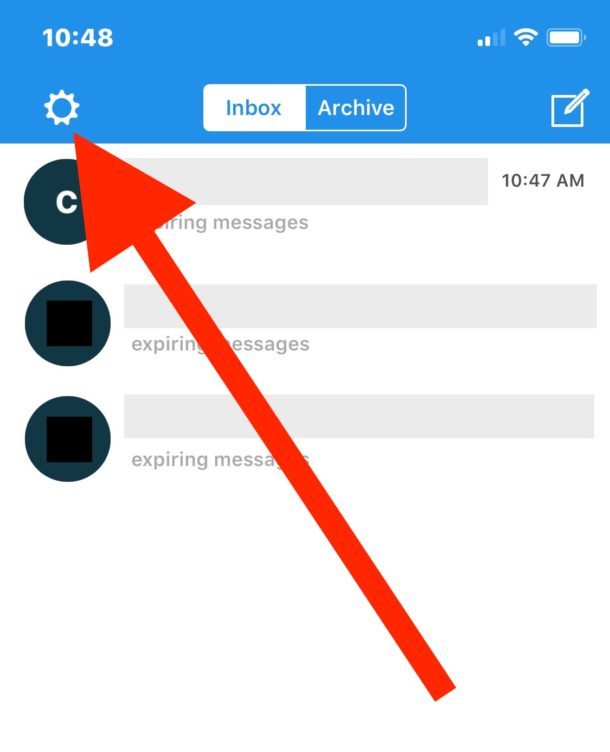
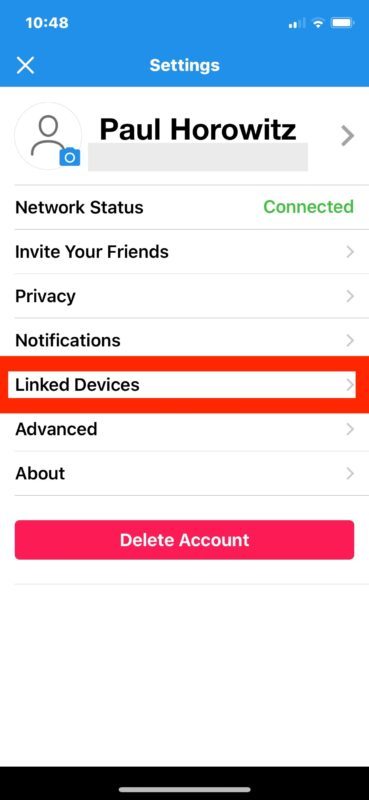
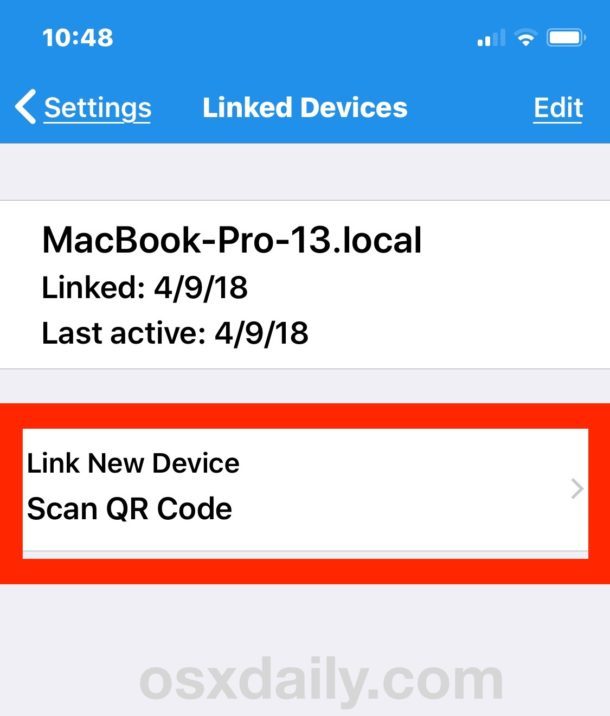
Теперь вы готовы использовать Signal на Mac! Или ПК с ОС Windows или все, что вы его настроили.
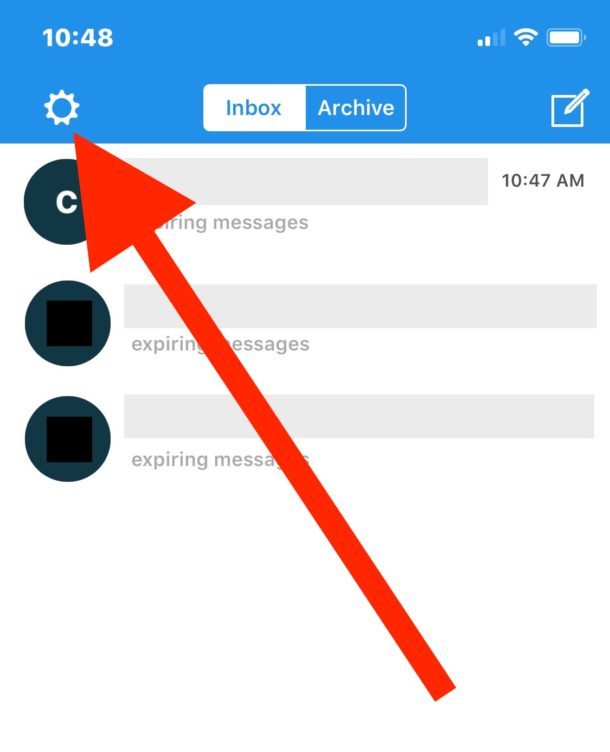
Конечно, Signal полезен, если у вас есть другие люди, которые его тоже используют, поэтому, если вам нравится идея зашифрованного приложения для обмена сообщениями для частной или защищенной связи, то вы захотите убедиться, что у вас есть коллеги, друзья, семья, или кто-либо еще также регистрируется, чтобы использовать услугу Signal. Сигнал не может отправлять текстовые сообщения SMS или сообщения iMessages или использовать какой-либо другой протокол обмена сообщениями, он может взаимодействовать только с другими пользователями Signal, поскольку любая другая служба обмена сообщениями прерывает сквозное шифрование, которое является одним из преимущества использования сигнала в первую очередь.
* При настройке Signal in iOS (и, возможно, Android), он запрашивает разрешение на доступ к вашим контактам и другой информации, но это необязательно для предоставления разрешения, если это нежелательно, так как вы можете вручную добавлять телефонные номера и контакты для связи с самим собой.
** Возможно, вам потребуется обходить предупреждающее сообщение гейткипера в зависимости от того, насколько строги настройки вашего Mac-Gatekeeper.
Сигнал считается очень безопасным с сквозным шифрованием, хотя, если вы больше похожи на тип «доверять, но проверяете», и вы оказались программистом, вам будет приятно узнать, что Signal is Open Source и, таким образом, вы можете копаться в исходном коде сигнала, если вам хочется проверить его.
Если это вас интересует, вы также можете оценить наши другие сообщения и советы по темам безопасности и прочитать другие руководства, посвященные конфиденциальности.










